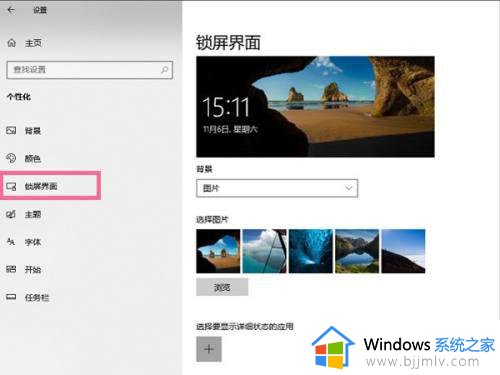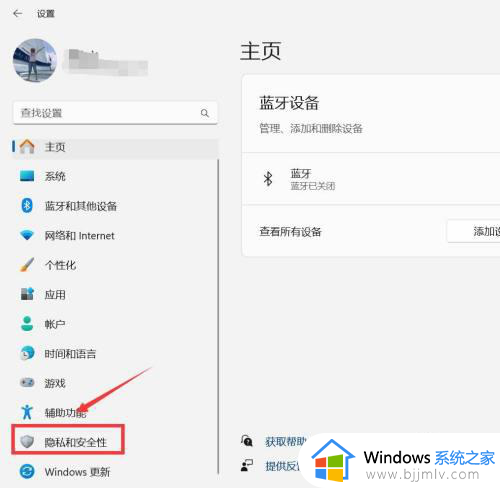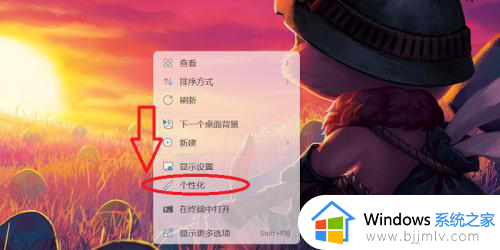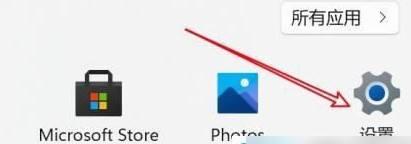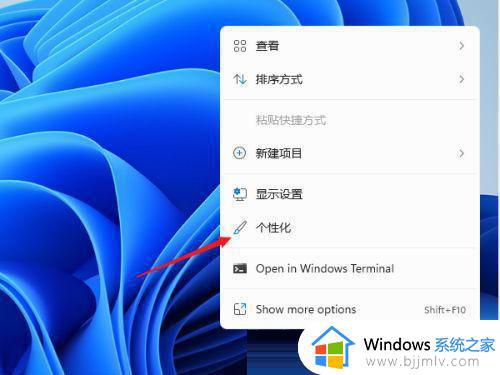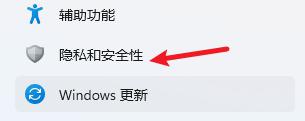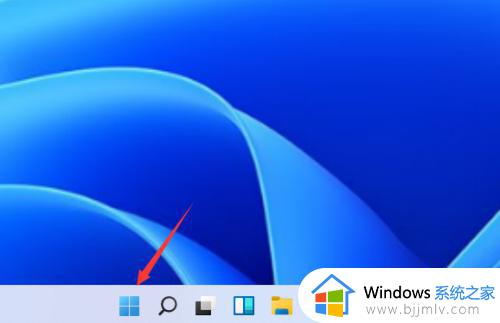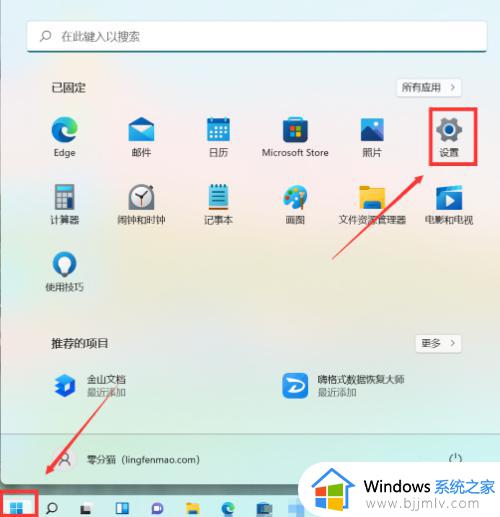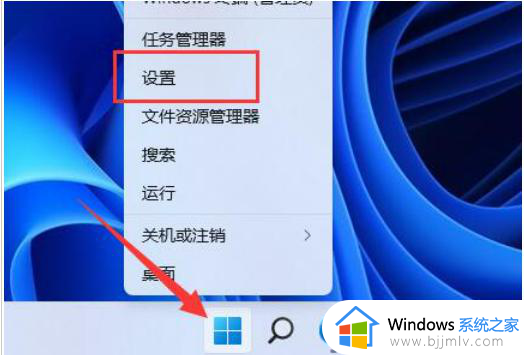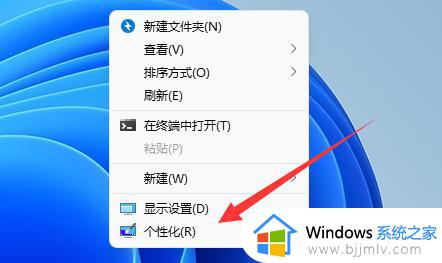如何关闭win11屏幕保护 win11取消屏保的详细步骤
更新时间:2024-05-22 11:50:38作者:run
在win11系统中自带有许多新的功能,其中就有屏幕保护设置,它可以在我们长时间不使用电脑时自动启动,保护屏幕免受长时间静止显示的影响。可是如何关闭win11屏幕保护呢?接下来,我们将介绍一下win11取消屏保的详细步骤吧!
具体方法如下:
1、右击桌面空白处,选择菜单选项中的"个性化"打开。
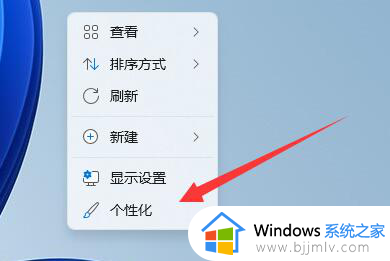
2、在打开的界面中点击"锁屏界面"选项。
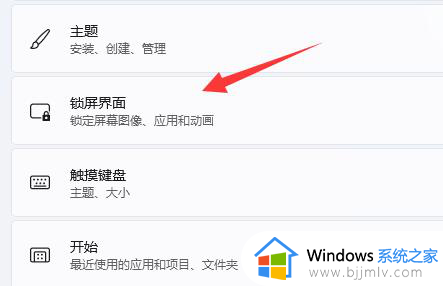
3、接着点击"相关设置"下方的"屏幕保护程序"选项。
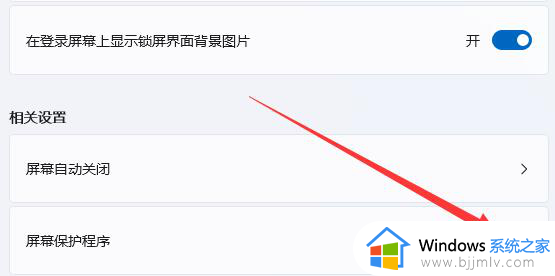
4、然后将窗口中"屏幕保护程序"下方的选项框选为"无",点击确定保存。
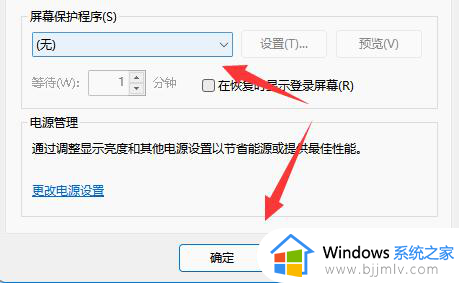
5、然后点击"相关设置"下方的"屏幕自动关闭"选项。
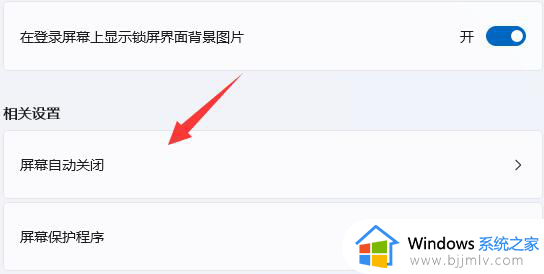
6、最后将"屏幕和睡眠"展开,将下方的两个选项都改为"从不"即可。
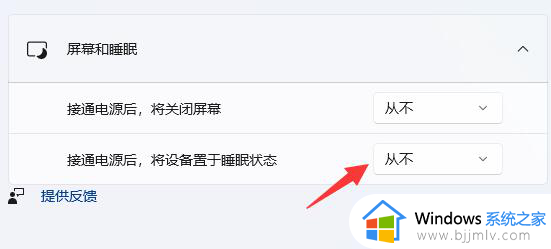
以上就是win11取消屏保的详细步骤的全部内容,如果有不清楚的用户可以根据小编的方法来操作,希望能够帮助到大家。